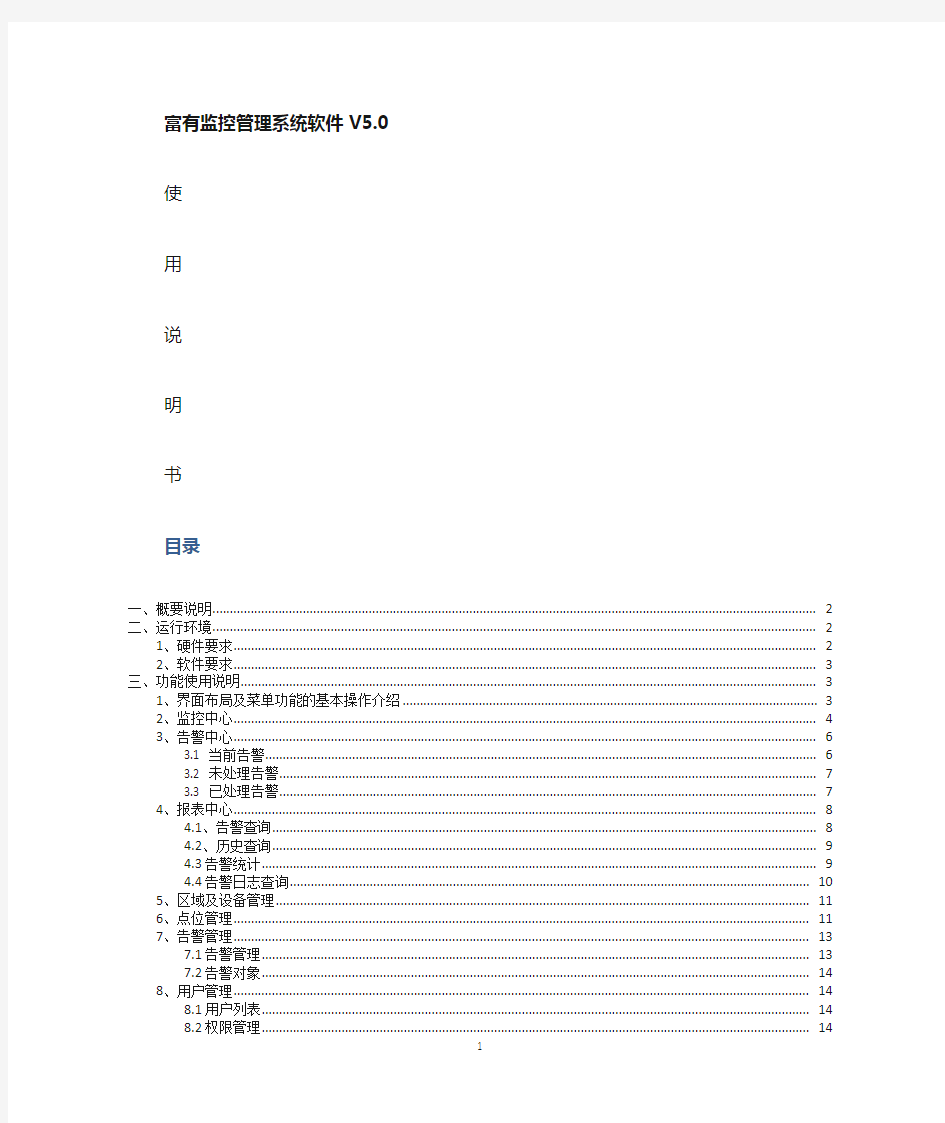
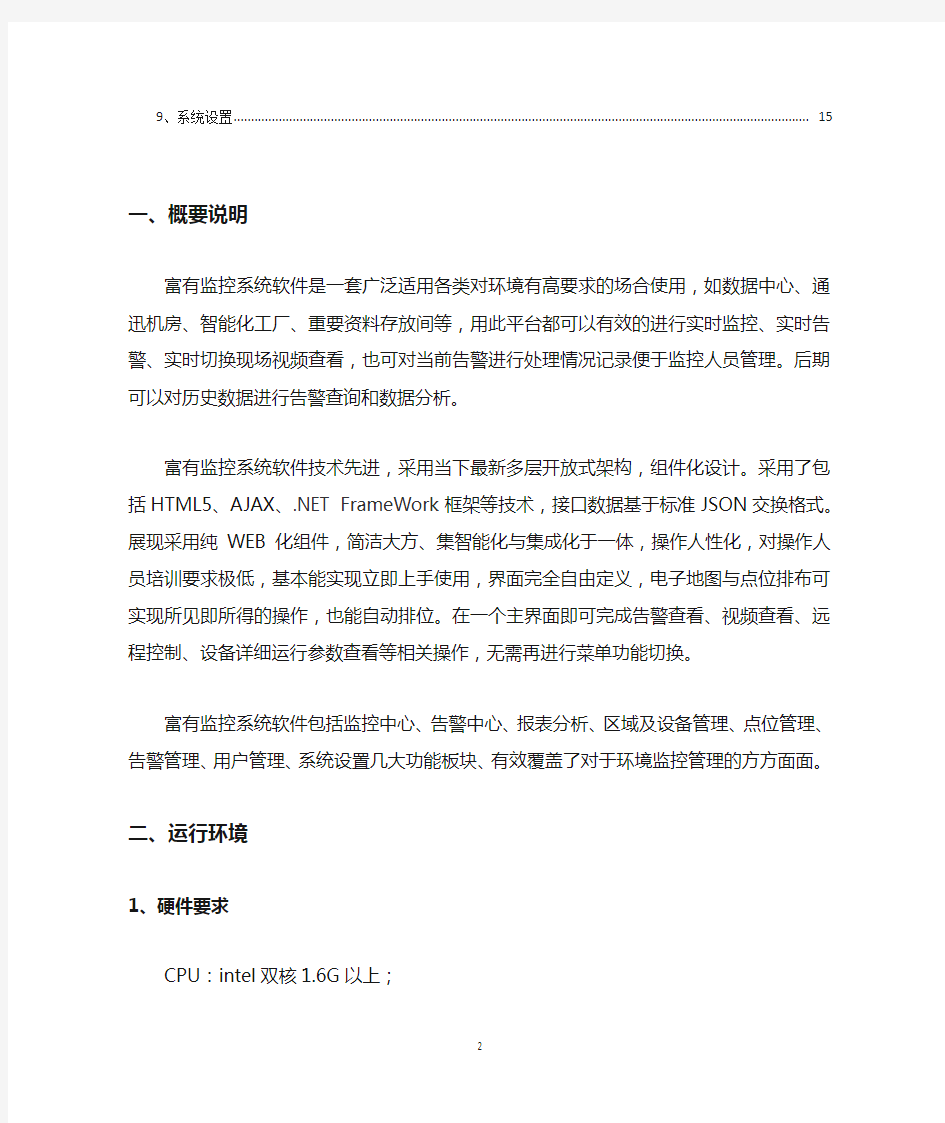
富有监控管理系统软件V5.0
使
用
说
明
书
目录
一、概要说明 (3)
二、运行环境 (4)
1、硬件要求 (4)
2、软件要求 (4)
三、功能使用说明 (5)
1、界面布局及菜单功能的基本操作介绍 (5)
2、监控中心 (5)
3、告警中心 (6)
3.1 当前告警 (7)
3.2 未处理告警 (7)
3.3 已处理告警 (8)
4、报表中心 (8)
4.1、告警查询 (8)
4.2、历史查询 (9)
4.3告警统计 (9)
4.4告警日志查询 (10)
5、区域及设备管理 (10)
6、点位管理 (11)
7、告警管理 (12)
7.1告警管理 (12)
7.2告警对象 (13)
8、用户管理 (13)
8.1用户列表 (13)
8.2权限管理 (13)
9、系统设置 (14)
一、概要说明
富有监控系统软件是一套广泛适用各类对环境有高要求的场合使用,如数据中心、通迅机房、智能化工厂、重要资料存放间等,用此平台都可以有效的进行实时监控、实时告警、实时切换现场视频查看,也可对当前告警进行处理情况记录便于监控人员管理。后期可以对历史数据进行告警查询和数据分析。
富有监控系统软件技术先进,采用当下最新多层开放式架构,组件化设计。采用了包括HTML5、AJAX、.NET FrameWork框架等技术,接口数据基于标准JSON交换格式。展现采用纯WEB化组件,简洁大方、集智能化与集成化于一体,操作人性化,对操作人员培训要求极低,基本能实现立即上手使用,界面完全自由定义,电子地图与点位排布可实现所见即所得的操作,也能自动排位。在一个主界面即可完成告警查看、视频查看、远程控制、设备详细运行参数查看等相关操作,无需再进行菜单功能切换。
富有监控系统软件包括监控中心、告警中心、报表分析、区域及设备管理、点位管理、告警管理、用户管理、系统设置几大功能板块、有效覆盖了对于环境监控管理的方方面面。
二、运行环境
1、硬件要求
CPU:intel双核1.6G以上;
内存:4G及以上;
硬盘:250G及以上;
网卡:100M及以上;
2、软件要求
操作系统:windows系列服务器版本操作系统;
数据库:MS-SQLSERVER2000企业版;
MS-SQLSERVER2005企业版;
MS-SQLSERVER2008企业版;
WEB服务器:IIS6.0及以上;
浏览器:IE10及以上,其他对HTML5标准支持完善的浏览器,如CHROME浏览器;注:如需视频浏览,必须使用IE浏览器,其他类型浏览器对activeX控件不一支持。
三、功能使用说明
1、界面布局及菜单功能的基本操作介绍
整体界面采用最新UI组件,布局简洁,登录输入正确的用户名与密码后即可进管理平台。界面的左侧是菜单栏区,上栏是项目主题显示区,可以根据用户需求替换当前的“环境监控管理平台”这几个字。
正常情况下菜单栏自动收缩在左侧,当鼠标放上去时会自动向右展开显示当前图标处菜单的名称及菜单下一级的明细内容项,如下图所示。
将鼠标在自动展开的菜单上点击时即可以进入相应的功能界面。
2、监控中心
监控中心是管理平台的主界面,完全基于纯WEB的浏览器展现方式,监控中心监控区域的层级可以自由定义,由此可以本系统应用于省级监控平台、地区级监控平台、站端级监控平台、网点监控平台管理,适用于大、中、小各类项目。包括区域地图与监控点位二大部分,正常情况下监控点位以绿色闪烁表示,当某个区域有告警时相应的点位即变为红色闪烁。如下图所示,监控管理人员立即可以从界面发现广东省有告警产生,已显示为红色闪烁。
【返回上层】可以从当前区域返回到上一级区域。
每一个绿点下方有个提示框,此提示框可以通过【系统设置】进行关闭或打开,当根据需要关闭提示框时,鼠标悬浮到相应的点位上即可以提示相关信息。
此时点击红色点位即可以进入广东省区域图内,得到更明细的告警位置,点击后发
现为西安数据中心产生了告警,同样为红色闪烁,如下图所示
再点进入西安数据中心将出现西安数据中心对应的机房内现场情况,机房当前的环境参数将一目了然,所有该机房下的监控设备也可以一并列在界面上,同时也可以直接在通过点击相应的视频点位查看西安数据中心内的现场情况,如下图所示
上图为点开视频后进行实时监控视频观看。
3、告警中心
告警中心包括三个子项:分别为当前告警、未处理告警、已处理告警。
【当前告警】是对当前所有的实时告警进行列表查看,如下图所示,当鼠标移到告警中心图标上时会自动向右弹出告警中的菜单栏子项,选择点击【当前告警】即可以查看当前告警。
当前告警显示了告警的名称,详细的告警监测点,对应的传输IP,模拟量显示当前的告警值,告警的开始时间,如下图所示。
3.2 未处理告警
如果需要对未处理告警需要进行及时处理及将处理情况记录,那可以点击【未处理告警】菜单项进入未处理告警页面。在此页面中可以能过设置时间段的方式或告警关键字的方式来查询这一时间段内发生的所有未处理的告警,并以列表的形式展现出来,在每条告警的后面有个【笔形】图标,点击后可以对该告警产生的原因、处理情况、处理的办法进行记录,以方便事后进行追溯并形成自已的管理知识库体系。
在此项中可以能过设置时间段的方式或告警关键字的方式来查询这一时间段内发生的所有已处理的告警,并以列表的形式展现出来。在此页可以看到当时告警的相关信息及当时的处理办法,方便管理人员查看。
4、报表中心
报表中心包括四个子项:分别为告警查询、历史查询、告警统计、告警日志查询。
4.1、告警查询
【告警查询】可以查询任意时间段的告警,并列出告警的开始时间、结束时间、处理结果、处理时间。每一条告警后面还有一项告警详细,点击告警详细就可以查看这个告警当时的历史告警曲线记录,所有告警还可以导出并保存在本地。如下图所示
下图为点击【告警明细】后弹出该告警的历史曲线,可进一点了解到该告警详细变化情况。
4.2、历史查询
所有的被监测点位的历史数据全部可以被追溯,在此项功能中选择任意一个监测点、设置查询的时间段即可以得到相应数据的一个历史运行曲线,通过图表可以非常直观的看出相应的参数平时运行是否平稳,有没有安全隐患。如下图所示
4.3告警统计
【告警统计】可以设置一个时间段,对该时间段内的所有告警次数进行统计,并自动汇总为二张图表。
一是饼图,直观显示了每一个发生过告警的频次在总体告警中的占比,从而直观的分析出哪个监测点位是经常出告警的,以提示是否要进一步排查原因。如经常某区域的温度告警,告警的次数占到百分之三十以上,那足以要引起重视排查是不是这个区域是制冷的死角区域。
二是直方图,直观显示了这个查询周期内每一天的告警次数,可以直观分析出告警与时间有什么内在关系。
详细页面如下图所示。
4.4告警日志查询
可以通过设置查询时间段、管理人员、告警方式来查询相应的告警发送情况,远程告警发送包括短信、电话语音、邮件三种方式。如下图所示
5、区域及设备管理
要创建多层次的管理系统可以在【区域管理】中添加,【区域管理】可以添加一个总的区域,并在总区域下面添加多个分区域,这个完全自由设定。在相应的区域下面通过【设备管理】再添加对应的设备,即完成了区域层次的建立及相应设备的添加。区域管理及相应的设备添加维护处理就通过此页完成,如下图。
6、点位管理
添加的所有区域与设备都将以添加时的树形层次关系在此页展现,此页进行版面布局管理,点击页面上的【上传图片】可以为每一个区域添加对应的区域平面图,并将区域点位在平面图上摆放到相应的地理位置上。
每个点位的下部有一个【勾选框】,可以隐藏与显示当前点位,当前点位隐藏时,当前点位的下一级将自动提升至当前同一级来显示。比如不想显示某个设备,而是想将设备下的监测数据全部平铺在主界面上,那只需将设备下方的勾选去掉即可跳过设备级。
【返回上层】为返回到区域的上一层。
【条件排列】为根据用户设置的横向与纵向排列条件自动每个点位,此项特别适用于需要横向纵向对齐排列时的批处理。
如下图所示。
点右上角【条件排列】,然后设定条件后按一定规则自动排列点位。
7、告警管理
告警管理包括二个子项:分别为告警管理、告警对象。
7.1告警管理
告警用来配置短信告警、电话告警、邮件告警的相关参数,如下图所示。
7.2告警对象
告警对象是可以选择用户,勾选相应的告警等级,点击【保存】就可以将相应等级的告警与此用户相关联,当相应级别的告警发生时关联的用户就会收到相应的告警。告警方式取决于告警管理中启用的方式。
8、用户管理
用户管理包括二个子项:分别为用户列表、权限管理。
8.1用户列表
用户列表用来添加用户及相关用户信息。
8.2权限管理
权限管理主要用于设置用户可以浏览的区域权限,从而使每个监控管理人员具备不同的管辖权限。
角色:角色可以自由定义,在树上勾选相应的区域,输入角色名称点【增加角色】就可以增加一个角色,该角色可以在【用户管理】中赋给相应的用户。
对于每个角色对应下的每一个用户仍可以进行更细致的权限调整,选择相应的角色,即可以用户权限管理中列出该角色对应的用户,然后选择相应的用户就可以调整每个用户的权限了。
9、系统设置
系统设置进行系统常用参数的设定。
其中【基本设置】可以设置告警结束时间、设备网络断线判断时间、主界面点位下方的名称及信息提示框是否要显示。
【分节点地址添加】可以设置分节点的前端服务器地址,从而将分节点的数据全部汇总到中心来。
如下图所示。
控制软件说明书 PC端软件FTM 安装及应用 系统运行环境: 操作系统中英文Windows 98/2000/ NT/XP/WIN7/ Vista, 最低配置 CPU:奔腾133Mhz 内存:128MB 显示卡:标准VGA,256色显示模式以上 硬盘:典型安装 10M 串行通讯口:标准RS232通讯接口或其兼容型号。 其它设备:鼠标器 开始系统 系统运行前,确保下列连线正常: 1:运行本软件的计算机的RS232线已正确连接至控制器。 2:相关控制器的信号线,电源线已连接正确; 系统运行步骤: 1:打开控制器电源,控制电源指示灯将亮起。 绿色,代表处于开机运行状态;橙色代表待机状态。 2. 运行本软件 找到控制软件文件夹,点击FWM.exe运行。出现程序操作界面:
根据安装软件版本不同,上图示例中的界面及其内容可能会存在某些差别,可咨询我们的相关的售后服务人员。 上图中用红色字体标出操作界面的各部分的功能说明: 1. 菜单区:一些相关的菜单功能选择执行区。 2. 操作区:每一个方格单元代表对应的控制屏幕,可以通过鼠标或键盘的点选,拖拉的方式选择相应控制单元。 3.功能区:包含常用的功能按钮。 4.用户标题区:用户可根据本身要求,更改界面上的标题显示 5.用户图片区:用户可根据本身要求,更改界面上的图片显示,比如公司或工程相关LOGO图片。 6.附加功能区:根据版本不同有不同的附加项目。 7.状态区:显示通讯口状态,操作权限状态,和当前的本机时间,日期等。 如何开始使用 1. 通讯设置 单击主菜单中“系统配置”――》“通讯配置” 选择正确的通讯端口号,系统才能正常工作。 可以设置打开程序时自动打开串口。 2.系统配置
智能蓝精灵 门禁考勤管理软件 使 用 说 明 书
软件使用基本步骤
一.系统介绍―――――――――――――――――――――――――――――2二.软件的安装――――――――――――――――――――――――――――2三.基本信息设置―――――――――――――――――――――――――――2 1)部门班组设置 -------------------------- 3 2)人员资料管理 -------------------------- 3 3)数据库维护 ---------------------------- 3 4)用户管理 ------------------------------ 3 四.门禁管理―――――――――――――――――――――――――――――4 1)通迅端口设置―――――――――――――――――――――――――4 2)控制器管理――――――――――――――――――――――――――4 3)控制器设置 ---------------------------- 6 4)卡片资料管理―――――――――――――――――――――――――11 5)卡片领用注册 ------------------------- 12 6)实时监控 ----------------------------- 13 五.数据采集与事件查询――――――――――――――――――――――――13六.考勤管理―――――――――――――――――――――――――――――14 1 )班次信息设置――――――――――――――――――――――――――14 2 )考勤参数设置--------------------------------------------------------- 15 3 )考勤排班------------------------------------------------------------- 15 4 )节假日登记―――――――――――――――――――――――――――16 5 )调休日期登记――――――――――――――――――――――――――16 6 )请假/待料登记―――――――――――――――――――――――――17 7 )原始数据修改――――――――――――――――――――――――――17 8 )考勤数据处理分析――――――――――――――――――――――――17 9 )考勤数据汇总―――――――—――――――――――――――――――18 10 )考勤明细表—―――――――――――――――――――――――――18 11 )考勤汇总表――――――――――――――――――――――――――18 12 )日打卡查询――――――――――――――――――――――――――18 13 )补卡记录查询—――――――――――――――――――――――――19
流媒体服务器软件使用说明
————————————————————————————————作者:————————————————————————————————日期: ?
流媒体服务器软件使用说明 时间:2014-01-24发布出处:海康威视浏览数:73952 流媒体服务器软件是客户端软件(目前版本为iVMS-4200 V2.0)的组成模块之一,点击下载网站上客户端软件,安装时可选择流媒体服务器软件。流媒体服务器软件需要和客户端配合使用才能起到转发效果。 流媒体服务器的使用步骤: 1.在欲做转发服务器的PC或服务器上安装并运行流媒体服务器软件,软件从上到下两块内容依次是连接信息区和命令信息区。(可直接运行,不需配置,或根据需要在配置中改变端口)。 注意:使用流媒体时需要关闭PC或者服务器的防火墙。如有特殊需求不能关闭防火墙,则需要映射554以及12000-13000端口段。?2.运行软件后,在客户端PC上添加流媒体服务器。在“设备管理”界面选择流媒体服务器,选择“添加设备”。 3.在弹出的对话框中填入运行流媒体服务器软件的PC或服务器的IP地址和端口号点击确定即可。(若没有修改流媒体服务器的端口,使用默认的554就可以)。 4.选择添加的流媒体服务器,点击“配置”,选择需要通过流媒体取流的监控点。 5.在其他需要访问的电脑客户端上重复第2-4这3个步骤,全部都添加完成后即可。添加成功后进行预览,在连接信息区和命令信息区能分别看到提示。 开启流媒体服务器转发后依旧没有效果的可能原因: 1.有部分客户端没有添加流媒体服务器,依然通过直连设备来获取数据流。?2.IE无转发效果,有PC通过IE访问设备后,已经占用设备若干并发流路数,此时客户端通过流媒体转发也会有部分通道播放失败。此时,可关掉IE预览测试。?3.流媒体服务器网络上传达到上限,无法有效进行转发。此时需要确认转发的路数没有达到服务器网络负荷能力上限,目前4200流媒体服务器转发能力为进64路,出200路(按2M码流计算,如果码流高于2M,则进出路数相应减少;但如果低于2M码流,最大进出路数不变。)。?4.运行了多个流媒体服务器软件,一台硬盘录像机的图像通过不同的流媒体服务器进行转发。 DVR/DVS远程访问设置手册 时间:2014-01-13发布出处:海康威视浏览数:177470 设备外网访问设置方法详解
软件产品使用说明书格 式 Document serial number【KK89K-LLS98YT-SS8CB-SSUT-SST108】
NBC 可视化协同办公系统 使用说明书 北京阳 光伟业科技发展有限公司 2010年5月 文档控 制 修改记录 *修改类型分为A —AddedM —ModifiedD —Deleted 审阅人 存档
目录
1概述 1.1背景 系统的开发背景和编写这个手册的目的。 1.2应用领域与使用对象 描述软件所能使用的领域以及使用对象等。 1.4参考资料 列出有关资料的作者、标题、编号、发表日期、出版单位或资料来源,可包括与该产品有关的已发表的资料 文档中所引用的资料,所采用的软件标准或规范或业务规则 编号资料名称简介作者日期出版单位网址简介 1.5术语与缩写解释 缩写、术语解释
2系统综述 2.1系统结构 结合系统所具有的功能包括输入、处理和输出提供该软件的总体结构图表。2.2系统功能简介 结合本软件的开发实际逐项地说明本软件所有具有各项功能。 2.3性能 给出一般情况下的运行性能指数等。 2.4版权声明 声明版权所有者以及盗版应承当的法律责任。 3运行环境 3.1硬件设备要求 列出本软件所要求的硬设备的最小配置,如: 1、处理器的型号、内存、硬盘容量; 2、所要求的外存储器、媒体、记录格式、设备的型号和台数、联机/脱机; 3、I/O设备(联机/脱机); 4、数据传输设备和转换设备的型号、台数。 3.2支持软件 说明为运行本软件所需要的支持软件,如: 1、操作系统的名称、版本号; 2、程序语言的编译/汇编系统的名称和版本号; 3、数据库系统的名称和版本号; 4、其他支持软件。
门禁考勤管理软件 使 用 说 明 书
软件使用基本步骤
一.系统介绍―――――――――――――――――――――――――――――2二.软件的安装――――――――――――――――――――――――――――2 三.基本信息设置―――――――――――――――――――――――――――2 1)部门班组设置―――――――――――――――――――――――――3 2)人员资料管理―――――――――――――――――――――――――3 3)数据库维护――――――――――――――――――――――――――3 4)用户管理―――――――――――――――――――――――――――3 四.门禁管理―――――――――――――――――――――――――――――4 1)通迅端口设置―――――――――――――――――――――――――42)控制器管理――――――――――――――――――――――――――43)控制器设置――――――――――――――――――――――――――64)卡片资料管理―――――――――――――――――――――――――11 5)卡片领用注册―――――――――――――――――――――――――126)实时监控―――――――――――――――――――――――――――13 五.数据采集与事件查询――――――――――――――――――――――――13 六.考勤管理―――――――――――――――――――――――――――――14 1)班次信息设置――――――――――――――――――――――――――14 2)考勤参数设置――――――――――――――――――――――――――15 3)考勤排班――――――――――――――――――――――――――――15 4)节假日登记―――――――――――――――――――――――――――16 5)调休日期登记――――――――――――――――――――――――――16 6)请假/待料登记―――――――――――――――――――――――――17 7)原始数据修改――――――――――――――――――――――――――17 8)考勤数据处理分析――――――――――――――――――――――――17 9)考勤数据汇总―――――――—――――――――――――――――――18 10)考勤明细表—―――――――――――――――――――――――――18 11)考勤汇总表――――――――――――――――――――――――――18 12)日打卡查询――――――――――――――――――――――――――18 13)补卡记录查询—――――――――――――――――――――――――19
锋云服务器产品使用说明书
目录 第一章产品说明 (1) 一、概述 (1) 二、硬件技术指标 (1) 1.主要固件 (1) 2.稳定性 (1) 3.运行环境 (1) 4.其他 (2) 三、系统软件技术指标 (2) 1.视频点播 (2) 2.稳定性 (2) 3.外设支持 (2) 4.易用性容错性 (2) 第二章外观说明 (3) 一、外观接口说明 (3) 1.前面板说明 (3) 2.后挡板说明 (4) 第三章使用说明 (5) 一、服务器硬盘制作管理工具介绍 (5) 1.工具概述 (5) 2.运行环境 (5) 3.运行方式 (5) 4.准备工作 (6) 5.制作服务器硬盘 (6) 选择磁盘设备 (6) 更换磁盘设备 (7) 开始制作 (7) 二、设置向导 (12) 三、授权工具 (18) 四、系统设置 (20) 五、服务管理器设置 (24) 六、KTV曲库管理工具 (27) 1.系统概述 (27) 2.运行环境 (28) 3.运行方式 (28) 4.各个模块的使用方法 (28) (一)系统工具模块 (28) 1.数据库配置工具 (28) 2.数据库升级工具 (29) 3.歌词包更新工具 (30) 4.歌词检索工具 (32) (二)曲库管理模块 (32) 1.服务器管理 (33) 2.曲库路径管理 (34)
3.歌曲库管理 (36) 4.歌曲文件管理 (42) 5.歌星库管理 (45) 6.新歌列表 (48) 7.公播列表 (49) 8.VIP列表 (49) 9.情景歌曲列表 (49) 10.电影管理 (50) (三)系统设置模块 (51) 1.歌曲类型设置 (51) 2.歌曲语种设置 (52) 3.歌曲版本设置 (52) 4.歌星类型设置 (53) 5.VIP歌曲类型设置 (54) 6.情景类型设置 (54) 7.电影类型设置 (55) 8.系统参数设置 (56) 七、配置包厢信息 (57) 八、文件浏览器 (61) 九、监控中心 (63) 十、自动升级功能介绍 (64) 1.功能概述 (64) 2.运行环境 (64) 3.运行方式 (64) 4.准备工作 (64) 5.制作升级U盘 (65) 6.系统升级 (65) 十一、用户管理 (68) 十二、控制终端 (70) 十三、telnet工具 (72) 十四、任务管理器 (77) 十五、文本编辑器 (81) 十六、磁盘健康管理工具 (82) 十七、日期和时间设置 (84) 第四章常见问题与解答(FAQ) (85) 1.为什么锋云服务器是云服务器? (85) 2.锋云服务器的优势是什么? (85) 3.锋云服务器硬盘要怎么初始化? (86) 4.锋云服务器是否有系统备份功能? (86) 5.锋云服务器能挂载多少个硬盘,支持多大容量的硬盘? (86) 6.锋云服务器是否存在目前系统负载均衡隐患? (86) 7.锋云服务器对多语种是否支持? (86) 8.锋云服务器上电到正常工作需要多少时间? (87) 9.锋云服务器的负载极限是多少并发? (87)
深圳市通讯威科技有限公司 EP-MEVP SYSTEM 动力环境集中监控系统 安装使用说明书 版本
目录
第一章软件的安装、卸载、升级 软件安装对计算机的配置要求 CPU 主频或以上 内存最低要求256MB [推荐 512MB] 硬盘系统驱动器上需要 100MB以上的可用空间 显示 Super VGA (1024x768) 或更高分辨率的显示器(颜色设置为 256 色或更高) 鼠标 Microsoft 鼠标或兼容的指点设备 操作系统: Windows 2000 Windows XP Windows 7 (管理员权限) Microsoft Windows Server 2003 Microsoft Windows Server 2008 软件的安装 首先将光盘放入光驱,执行光盘目录【安装软件】里面的,系统会弹出安装界面 (如下图) 注意: Framework 软件包和中文语言包,是必需安装的。如果不安装 .NET软件包,程序将无法正常运行。如果您的系统已经安装过语言包,系统会自动跳到下一安装环节,进行软件的安装。 单击【接受】系统将自动安装组件以及动环监控系统软件。如下图: 组件和中文语言包安装完成后会弹出如下界面安装动环监控系统软件。【如下图】 单击【下一步】选择你所要软件安装的目录【下一步】一般软件默认安装路径为C:\Program Files\综合机房动力环境监控系统\ 点击【磁盘开销】可以了解软件所安装目录的磁盘空间大小,如果选择的空间不够安装软件请选择其它目录安装,选择目录后点击【确定】。 点击【任何人】或者【只有我】,如果使用本电脑的任何人都可以使用此软件的话请选择【任何人】单击【下一步】 安装中选择安装动环监控模块,如下图 单击安装完成后,点击【关闭】即可。 桌面将自动增加快捷方式。 软件的卸载 首先,打开 [我的电脑] \ [控制面板] 双击 [添加和删除程序] 在[目前安装的程序]栏中找到动环监控系统软件,选中然后按[更改/删除]按钮。 单击【删除】可直接卸载动环监控系统软件。 备注: 以下几个是软件运行必须具备的控件,请勿删除,如果不小心删除了,请重新安装软件. 软件的升级 如果您从我公司获取了更新版本的软件想升级的话,对于使用Access数据库的用户,请安装以下步骤进行操作。
梦龙智能项目管理系统 使用说明书 梦龙智能项目管理系统是工程项目管理的网络计划编制系统。 一、系统说明 编辑功能: 本系统提供两类网络计划的编辑功能: (1)网络图编辑方式; (2)横道图编辑方式; 这两种编辑方式都分别带有自己的编辑工具条,不同的是,网络图编辑条用来设置编辑的状态,而横道图编辑条则表示直接的编辑操作。除了编辑条外,系统还提供了一些其他编辑网络计划的辅助命令和操作,请参见相应的菜单命令和工具条。 打印功能: 本系统采用所见即所得的打印方式。因此,你打印的网络图或横道图就是你当前屏幕的显示内容。为灵活起见,系统使打印比例可以在打印前进行调整,系统中有专门的打印调整对话框。 在两处进行打印调整: 1·通过网络图属性设置菜单的打印调整卡中进行调整,在此图形的横纵比例均可调; 2·通过工具条中的调整按纽打开对话框。在此图形的横纵向等比调或有条件地纵横比例可调。 由于不同打印机在某些方面会有所不同(分辨率、纸张大小、色度、填充等都
可能有所差异),故此,你可以先通过打印预览操作,查看打印效果是否满意,若有问题可以通过打印调整卡进行适当的调整,以便使你打出满意的结果。 二、系统界面 主窗口: 主窗口中包含主菜单、工具条、状态条、编辑区域等,见下图。 主菜单: 文件菜单 新建创建一个新的工程项目网络计划文档。 打开打开一个已存在的工程项目网络计划文档。 关闭关闭一个打开的工程项目网络计划文档。 存储按原名存储工程项目网络计划文档 换名存储提示你换名存储工程项目网络计划文档。 项目属性. 设置该工程项目的基本属性、访问密码等。 打印打印工程项目网络图或横道图。 打印预览以当前的打印设置值,预览工程项目网络计划图或横道图。 打印设置选择打印机并进行连接设置。 最近打开的文件列出最近打开的工程项目文件档案。 恢复未存文件恢复上次未存的工程项目文件档案。 退出退出该系统。 编辑菜单 指示器状态 该命令用于将编辑的状态设置为“指示器”。 在该状态可以完成如下工作:
NBC 可视化协同办公系统 使用说明书 北京阳光伟业科技发展有限公司 2010年5月 文件状态: 【 】草稿 【 】正式发布 【√】正在修改 项目名称 Project 文档名称 使用说明书 文件标识 YGWY-Project- PM-UM 当前版本 V0.1 作者 欧顺寅 完成时间 YYYY-MM-DD 页数 密级 中
文档控制 修改记录 * 修改类型分为A—Added M—Modified D—Deleted 审阅人 存档
目录 1概述 (4) 1.1背景 (4) 1.2应用领域与使用对象 (4) 1.4参考资料 (4) 1.5术语与缩写解释 (4) 2系统综述 (4) 2.1系统结构 (4) 2.2系统功能简介 (5) 2.3性能 (5) 2.4版权声明 (5) 3运行环境 (5) 3.1硬件设备要求 (5) 3.2支持软件 (5) 3.3数据结构 (5) 4系统操作说明 (6) 4.1安装与初始化 (6) 4.2子模块名称1 (6) 4.2.1业务需求描述 (6) 4.2.2界面截屏以及界面字段解释 (6) 4.2.3操作说明 (6) 4.3子模块名称2 (6) 4.3.1业务需求描述 (6) 4.3.2界面截屏以及界面字段解释 (6) 4.3.3操作说明 (7) 4.4出错处理和恢复 (7)
1概述 1.1背景 系统的开发背景和编写这个手册的目的。 1.2应用领域与使用对象 描述软件所能使用的领域以及使用对象等。 1.4参考资料 列出有关资料的作者、标题、编号、发表日期、出版单位或资料来源,可包括 ?与该产品有关的已发表的资料 编号资料名称简介作者日期出版单位网址简介 1.5术语与缩写解释 缩写、术语解释 2系统综述 2.1系统结构 结合系统所具有的功能包括输入、处理和输出提供该软件的总体结构图表。
智能控制器软件使用说明 1、连接电脑与灯控之间数据线 USB转串口线接智能控制器串口 图1 按“图1”使用BR-3065C(PL2303)串口转换线以及网线(568B标准)将电脑与灯控连接起来。2、查看端口 安装转换线驱动后,在“我的电脑”图标上右键→管理→设备管理器→端口,如图2所示。以下软件中端口号都使用这里识别的端口号。 被识别的端口号是COM5 图2 3、灯控的连接 打开智能控制器管理系统软件→选择端口→点击“连接”,连接成功后连机选项卡中显示的设备型号为对应的灯控型号,界面如图3所示。
图3 4、全局设置 全局设置所有参数设定界面如图4所示 图4 1)全局控制波特率:设定智能控制器与机顶盒或电脑的通讯波特率。 2)灯光协议类型:设定灯光部分所使用的通讯协议类型,默认为“铂锐”。 3)重启设备:对智能控制器设备进行重启。 5、灯控各项功能的设置 进入软件并连接上灯控后的界面如图5所示,共有四个编程模块和一个设备信息模块。四个编程模块分别是场景编程、空调编程、声控编程和中控编程。 图5 5.1场景效果编程 在场景编程环境下,有两种模式可供选择:场景编程和场景测试。 场景测试:在场景测试模式下点击对应的场景编号可以对该场景进行测试,并在右上角显示当前测试场景模式号(如下图6所示为场景模式0),可以通过亮度的加减按钮实时设置当前测试环境的灯光亮度。测试界面如图6所示
图6 注:每个场景对应墙板上的一个按键,按墙板按键时智能控制器会显示出对应的场景编号。 场景编程:选择“场景编程”点场景按钮即可进入场景编程模式,我们可任选36种模式中的其一进入,以场景模式0为例:编程界面如图7所示 图7 5.1.1亮度设置 在此设置各路灯的状态与亮度,各路都有开、关、不控制三个状态。“开”表示该路灯打开;“关”表示该路灯关闭;“不控制”表示该路灯在本场景模式下不予控制,继续保持上次的状态,可调光的灯通过拖动滚动条可以独立设置每个灯的亮度。LED1~LED5是通过LED解码器接口扩展DMX512 LED 解码器对RGB灯带进行调光及配色。 5.1.2全局控制 全局控制所有参数设定界面如图8所示
存储服务器 操作手册
目录 第一章存储服务器的功能........................................................................................................- 2 - 1.1功能概述........................................................................................................................- 2 - 1.2性能概述........................................................................................................................- 2 - 1.3运行环境........................................................................................................................- 3 - 第二章存储服务器的使用........................................................................................................- 4 - 2.1运行前的准备................................................................................................................- 4 - 2.1.1磁盘的组织.........................................................................................................- 4 - 2.1.2原始数据库文件.................................................................................................- 4 - 2.1.3 确认运行环境....................................................................................................- 5 - 2.2服务器操作说明............................................................................................................- 5 - 2.2.1首次运行.............................................................................................................- 5 - 2.2.2主界面说明.........................................................................................................- 6 - 2.2.3启动服务器.........................................................................................................- 7 - 2.2.4停止服务器.........................................................................................................- 8 - 2.2.5系统配置.............................................................................................................- 8 - 2.2.6退出.....................................................................................................................- 8 - 2.2.7配置录像计划.....................................................................................................- 8 - 2.2.8未录通道日志记录功能.....................................................................................- 9 - 第三章存储服务器的数据库备份..........................................................................................- 10 - 3.1 数据库的备份还原.....................................................................................................- 10 - 3.2存储服务器的重新安装..............................................................................................- 11 -
目录 1 软件介绍...................................................... 1 2 软件运行环境 ................................................. 1 3 软件安装步骤 ................................................. 1 4 软件卸载步骤 ................................................. 4 5 软件使用...................................................... 45.1、创建数据库.............................................................................................................................. 4 5.2、创建数据数据表................................................................................................................... 6 5.3、历史数据读取 ........................................................................................................................ 7 5.4、查看历史数据、通道信息.............................................................................................. 8 5.5、打印数据、曲线或图片输出 .................................................................................... 13 5.6、数据实时采集 .................................................................................................................... 15 6 软件使用中可能出现的问题与解决方法.................. 186.1、不出现对话框 .................................................................................................................... 18 6.2、数据库不能建立............................................................................................................... 18 6.3、U盘不能数据转存........................................................................................................... 18 6.4、U盘上没有文件 ................................................................................................................ 18 6.5、U盘数据不能导入计算机;...................................................................................... 18
煤矿智能化升级建设项目 系 统 操 作 说 明 书 贵州神远自动化设备有限公司
目录 第一章供配电子系统操作说明 (1) 一、系统设计参照标准: (1) 二、系统设计的主要内容: (1) 三、系统基本功能: (2) 四、操作说明 (3) 五、调度室井下中央变电所主界面监测显示 (9) 六、操作说明 (9) 第二章通风子系统操作说明 (16) 一、系统设计参照标准: (16) 二、系统设计的主要内容: (16) 三、系统基本功能: (18) 四、操作说明 (19) 五、故障排除 (26) 第三章压风子系统操作说明 (28) 一、系统设计参照标准: (28) 二、系统设计的主要内容: (28) 三、系统基本功能: (29) 四、操作说明 (30) 五、故障排除 (37) 第四章运输子系统操作说明 (38) 一、系统设计参照标准: (38) 二、系统设计的主要内容: (38) 三、系统基本功能: (39) 四、操作说明 (40) 第五章皮带控制箱操作说明 (43) 一、运行界面 (43) 二、手动控制界面 (44) 三、参数设置界面 (45) 四、故障查询 (46) 五、上位机操作 (46) 硬件接线 (47) 一、隔爆腔接线 (47) 二、本安腔接线 (48) 第六章排水子系统操作说明 (50) 一、系统设计参照标准: (50) 二、系统设计的主要内容: (50) 三、系统基本功能: (52) 四、操作说明 (53) 五、故障排除 (58) 第七章瓦斯抽采子系统操作说明 (60) 一、系统设计参照标准: (60) 二、系统设计的主要内容: (60) 三、系统基本功能: (61)
系统使用说明书 目录 一、服务器搭建和系统安装 (2) 1.1服务器要求 (2) 1.2服务器软件要求 (2) 1.3系统的安装 (3) 二、系统打开和功能说明 (5) 2.1 登录模块说明 (5) 2.2 管理员用户功能模块 (7) 2.2.1 管理员用户信息管理模块 (7) 2.2.2 管理员论文查询功能模块 (8) 2.2.3 管理员用户查询功能模块 (8) 2.2.4 管理员用户用户管理功能模块 (9) 2.2.5 管理员回复反馈功能模块 (10) 2.3 部门助理用户功能模块 (10) 2.3.1 部门助理用户信息管理模块 (10) 2.3.2 部门助理用户审核功能模块 (11) 2.3.3 部门助理论文查询功能模块 (11) 2.3.4 部门助理公告管理功能模块 (12) 2.4 普通用户功能模块 (13) 2.4.1 普通用户信息管理功能模块 (13) 2.4.2 普通用户科研信息录入功能该功能模块是整个系统的主要输入功能模 块,主要是用户根据自己实际情况输入个人的科研信息,都是一对多的,论文输入 时还可以将论文作为附件上传到系统中 (14) 2.4.3 普通用户公告和反馈功能模块 (15) 三、系统使用注意事项和安全性措施 (16)
一、服务器搭建和系统安装 1.1服务器要求 对于本次设计的系统,由于其数据量较大,用户较多,所以对于服务器的硬件有一定的要求,由于多用户的同时操作,所以CPU和内存都有较高的标准,这里我推荐使用E5400 2.76GHZ双核处理器以上CPU,内存建议大于2G,由于论文上传存储和大量的数据存储,硬盘推荐10G以上。因为系统是JSP写的,所以对于服务器端得系统没有什么特殊要求,可以为linux也可以为windows sever2003.这里为了便于测试和优化,我推荐使用windows sever2003.数据用mysql。2M以上独立带宽。 1.2服务器软件要求 服务器端首先需要安装好相应的系统,这里我推荐的是sever2003,其次是根据需求下载好数据库程序,这里我选择的是mysql,所以我们需要先下载好mysql的安装文件。其实就是系统环境,因为我的程序是基于java写的,所以必须要有java的支持文件jdk文件,这个可以在java的官网上下载。然后就是平台程序,即展示系统的支持程序,这里我用的是tomcat。这样我这次设计的系统的所需要的服务器端软件就全部具备了。
创维液晶拼接控制系统 软件操作指南 【LCD-CONTROLLER12】 请在使用本产品前仔细阅读该用户指导书
温馨提示:: 温馨提示 ◆为了您和设备的安全,请您在使用设备前务必仔细阅读产品说明书。 ◆如果在使用过程中遇到疑问,请首先阅读本说明书。 正文中有设备操作的详细描述,请按书中介绍规范操作。 如仍有疑问,请联系我们,我们尽快给您满意的答复。 ◆本说明书如有版本变动,恕不另行通知,敬请见谅!
一、功能特点 二、技术参数 三、控制系统连接示意图 四、基本操作 五、故障排除 六、安全注意事项
一、功能特点创维创维--液晶液晶拼接拼接拼接控制器特点控制器特点 ★采用创维第四代V12数字阵列高速图像处理技术 视频带宽高达500MHZ,应用先进的数字高速图像处理算实时分割放大输入图像信号,在多倍分割放大处理的单屏画面上,彻底解决模/数之间转换带来的锯齿及马赛克现象,拼接画面清晰流畅,色彩鲜艳逼真。 ★具有开窗具有开窗、、漫游漫游、、叠加等功能 以屏为单元单位的前提下,真正实现图像的跨屏、开窗、画中画、缩放、叠加、漫游等个性化功能。 ★采用基于LVDS 差分传送技术差分传送技术,,增强抗干扰能力 采用并行高速总线连接技术,上位控制端发出命令后,系统能快速切换信号到命令指定的通道,实现快速响应。 采用基于LVDS 差分传送技术,提高系统抗干扰能力,外部干扰对信号的影响降到了最低,并且,抗干扰能力随频率提高而提升。★最新高速数字阵列矩阵通道切换技术 输入信号小于64路时,用户不需要再另外增加矩阵,便可以实现通道之间的任意换及显示。 ★断电前状态记忆功能 通过控制软件的提前设置,能在现场断电的情况下,重启系统后,能自动记忆设备关机前的工作模式状态。 ★全面支持全高清信号 处理器采用先进的去隔行和运动补偿算法,使得隔行信号在大屏幕拼接墙上显示更加清晰细腻,最大限度的消除了大屏幕显示的锯齿现象,图像实现了完全真正高清实时处理。纯硬件架构的视频处理模块设计,使得高清视频和高分辨率计算机信号能得到实时采样,确保了高清信号的最高视频质量,使客户看到的是高质量的完美画质。
智能巡检管理系统 使 用 说 明 书
目录 一、软件使用说明 二、软件安装过程: 三、巡更设备与电脑连接 四、操作步骤: 五、软件操作流程 六、注意事项与系统维护 七、常见故障处理 八、包装、运输及贮存 九、客户服务和技术支持承诺 十、产品保修卡、保修款
一、软件使用说明 1、功能特点 ●本系统采用数化设计,使用与设置更灵活; ●为能清晰表示巡查线路和巡查人员的上下级隶属关系,线路和人员均采用树型结构; ●不同的巡更线路中可含有相同的地点,(一个和多个),解决了不同线路中地点交叉 问题; ●对每条线路中的地点可以自由排序,并可对每个地点设置停留时间和特殊时间; ●巡查计划按月份制定,并设置为具体的时间段, ●为更好的适应巡查人员的情况,本系统采用两种方式:一种是每个人员加配感应卡 的识别方式,另一种是不配加人员卡的方式,而是在排定巡查计划同时,也将相应 的人员进行相应的排定。 ●巡查结果查询可以进行多条件任意组合; ●可按月份、时间和人员统计巡查结果; ●为了使用系统数据更为安全,由系统管理员赋予操作员的管理权限; 2、配置要求 二、管理软件及驱动安装过程 1) 点击光盘里Setup.exe,出现以下界面,点击下一步,直到完成即可。 软件安装完毕后会提示安装巡更棒驱动,如下图:
点【Install】按钮即可 驱动安装结束后,用数据线将巡更棒连接到电脑USB口上,电脑提示找到新硬件并自动安装完成。如电脑里安装过Silicon相关驱动,请先卸载原驱动,再安装本驱动。否则有连接失败的可能。 点击电脑桌面【我的电脑】右键属性设备管理器如下图显示即巡更棒驱动安装正常,如出现叹号问号设备,请点击叹号问号设备右键更新驱动即可。 2)启动软件创建数据库 点击桌面图标如软件第一次使用会提示“数据库连接失败”,点【确定】进入创建数据库页面如图:
空间统计数据可视化系统使用手册 目录 一、产品介绍 (2) 1.1 产品概述 (2) 1.2 系统要求 (2) 1.3 产品主要功能 (2) 二、安装说明 (3) 三、基本操作指南 (8) 3.1 启动软件 (8) 3.2 软件基本功能 (9) 3.2.1 地图文件 (9) 3.2.2 资源管理 (12) 3.2.3 地图显示/查询 (16) 3.2.4 地图制图 (22) 3.2.5 用户 (30) 3.2.6 窗口 (32) 3.2.7 帮助 (34) 3.3 工具栏介绍 (34) 四、疑难解答 (36)
一、产品介绍 1.1 产品概述 “空间统计数据可视化系统”是由河南百年金海安防工程有限公司独立开发的空间数据可视化系统。空间统计数据可视化是指以生成地图以及其它地理信息的表现形式,将统计数据在地理空间上的分布表现出来,对数据进行处理和可视化,反映数据中的区域特征,能直观的表现数据的区域差异。 1.2 系统要求 这是“空间统计数据可视化系统”所需的最低系统资源: Windows Xp / Windows vista 操作系统; 256M系统内存; CPU 1G HZ; 显存 64M; .net framework 2.0 或 .net framework 2.0以上版本。 1.3 产品主要功能 ·地图文件操作 导入、编辑、保存、删除、打印地图文件; 设置地图文件相关属性; 查看地图,放大、缩小地图,以点、圆、多边形的形式选择地图某个 区域,设置地图比例尺,测量距离,测量面积; 地图制图,制作地图元素符号,向地图中插入文本、图片、字体和添 加其他整饰元素,此外还可做分级制图、统计制图等; ·图层操作 添加、删除、清空图层; 选择图层,进行绘制操作;